ps如何将一张图片置入杯子上
来源:网络收集 点击: 时间:2024-04-05【导读】:
将一张好看的风景图或者人物图置入杯子上,那怎么通过ps来完成这个效果呢?先拍一张杯子的图片。工具/原料more电脑ps软件方法/步骤1/8分步阅读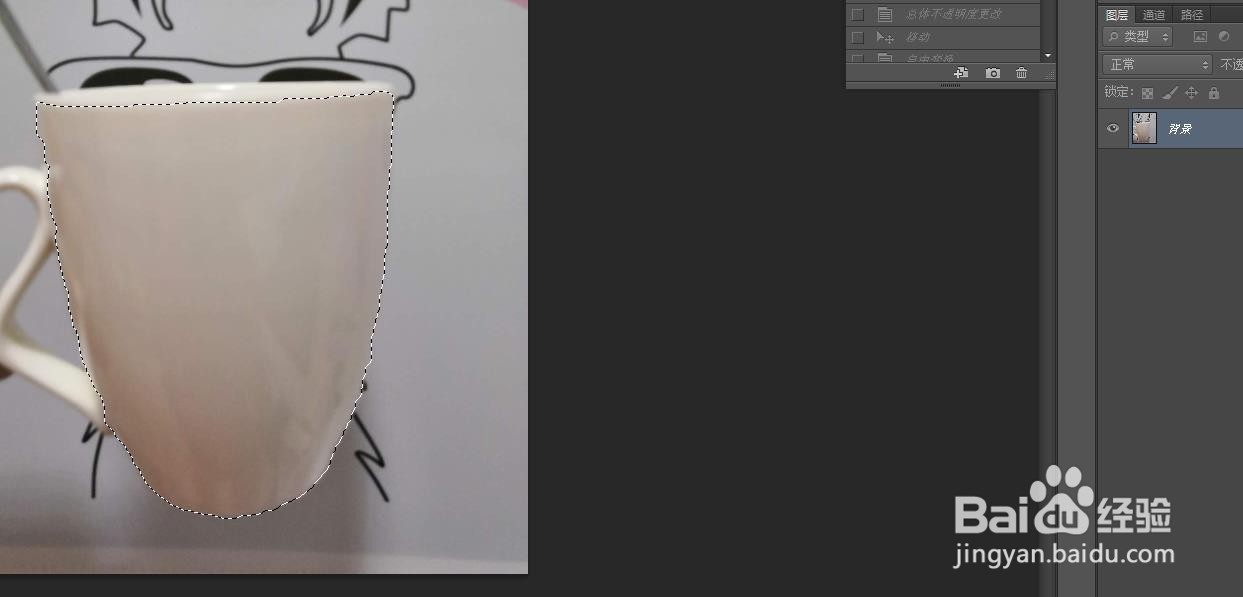 2/8
2/8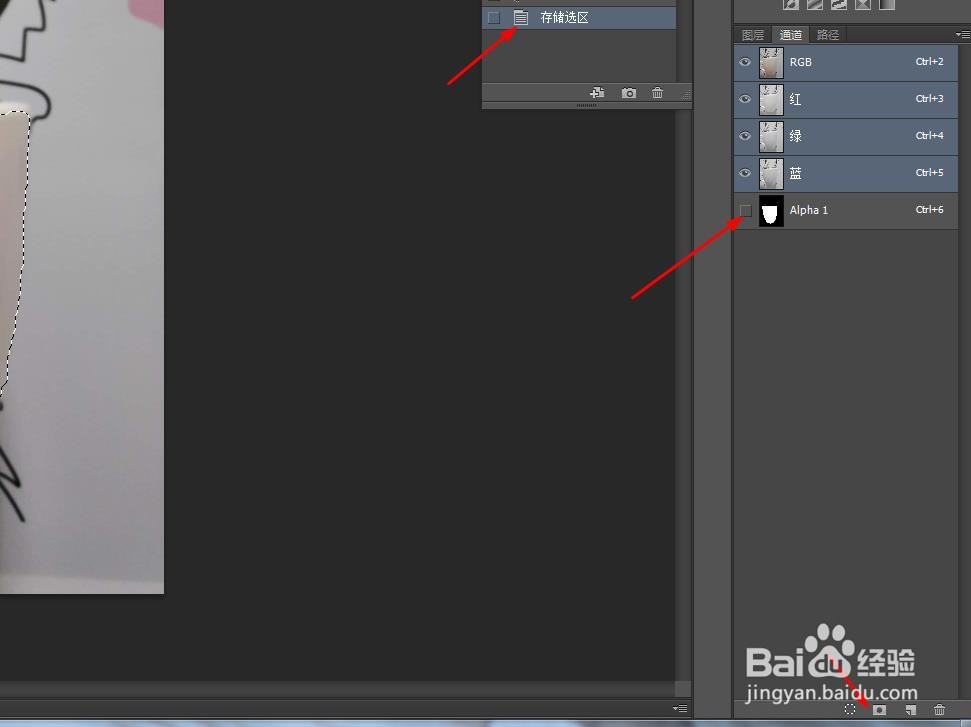 3/8
3/8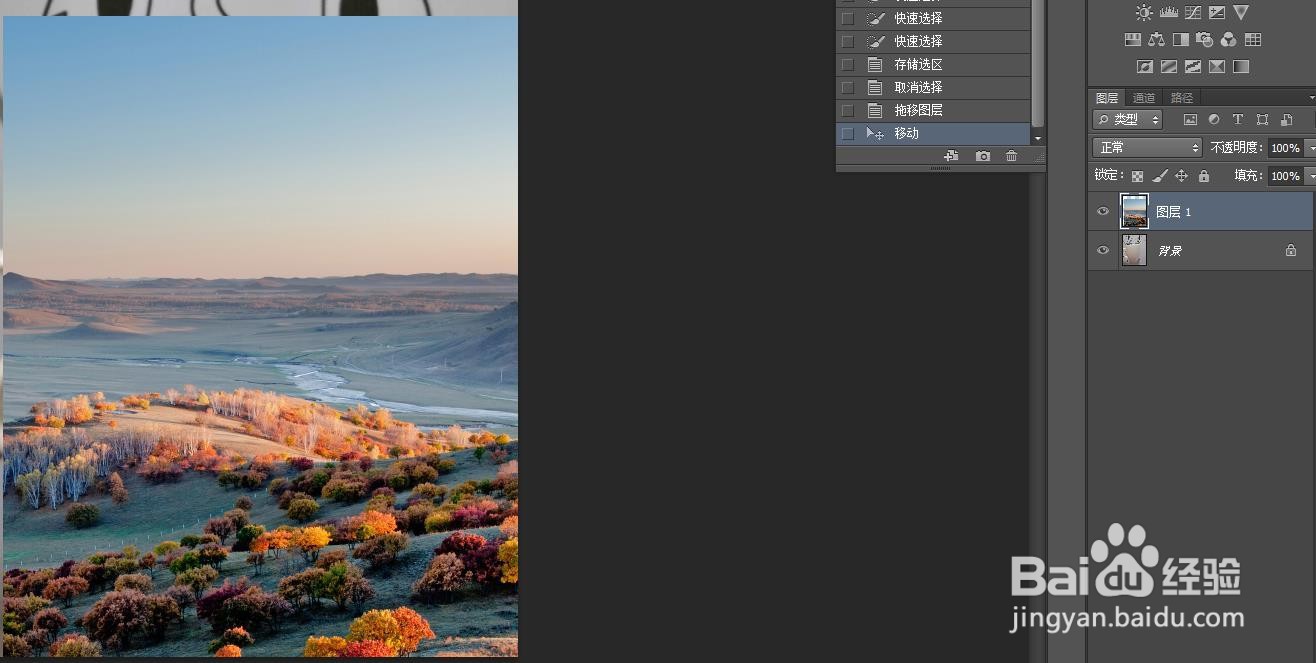 4/8
4/8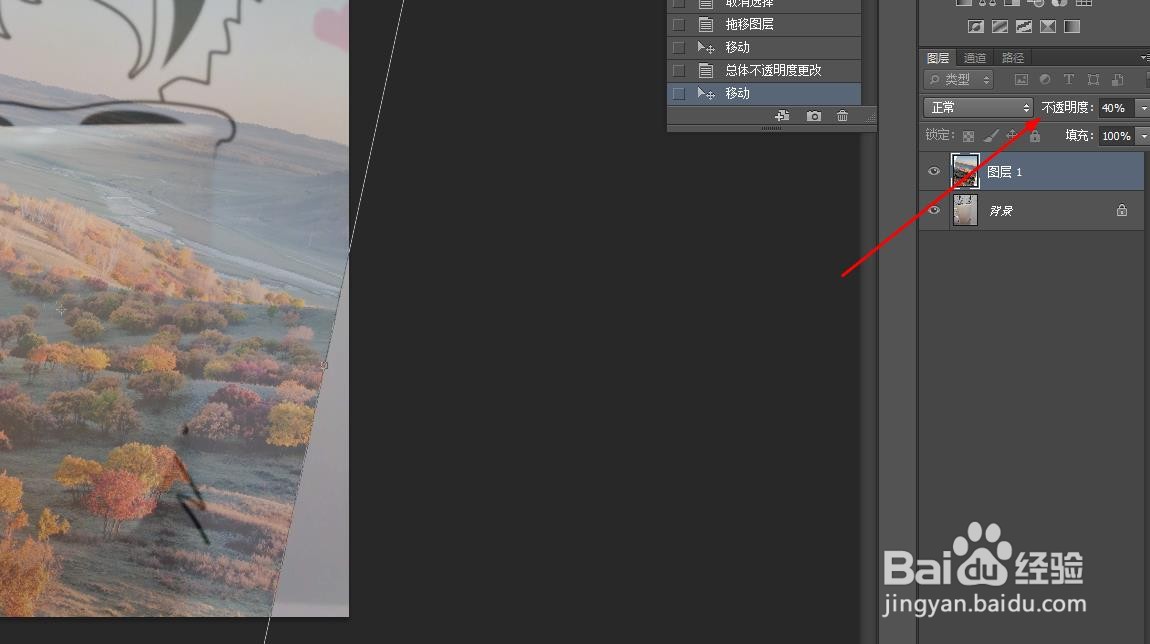 5/8
5/8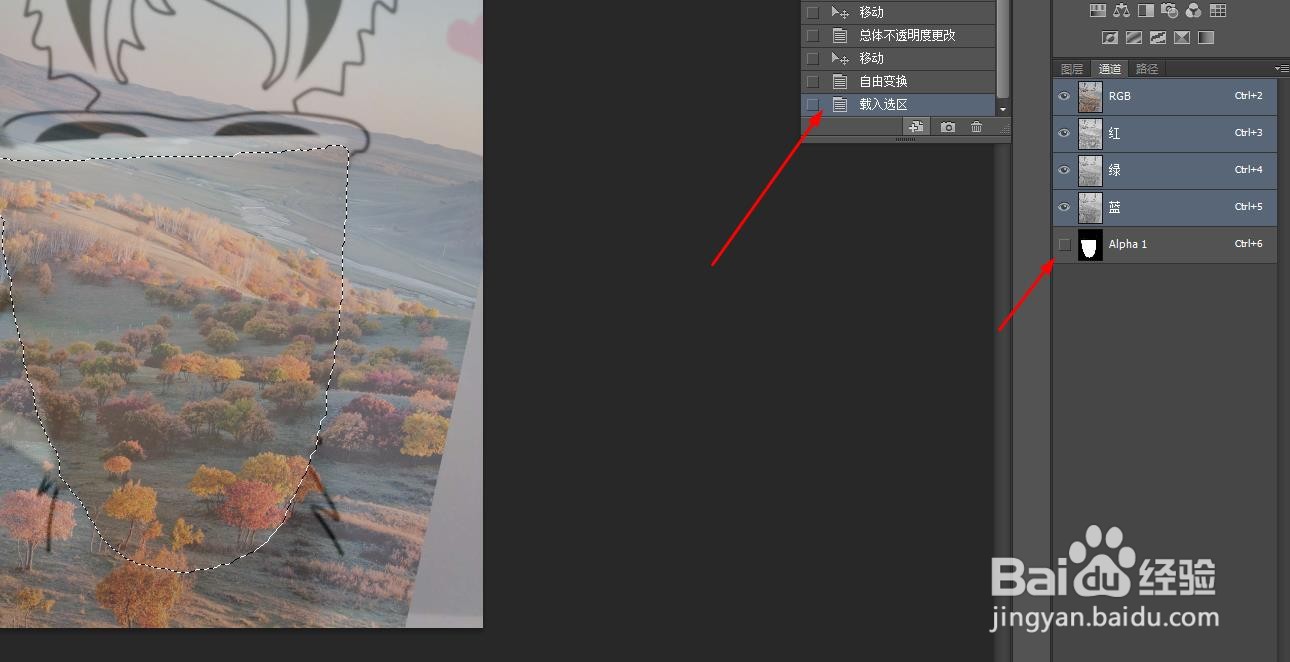 6/8
6/8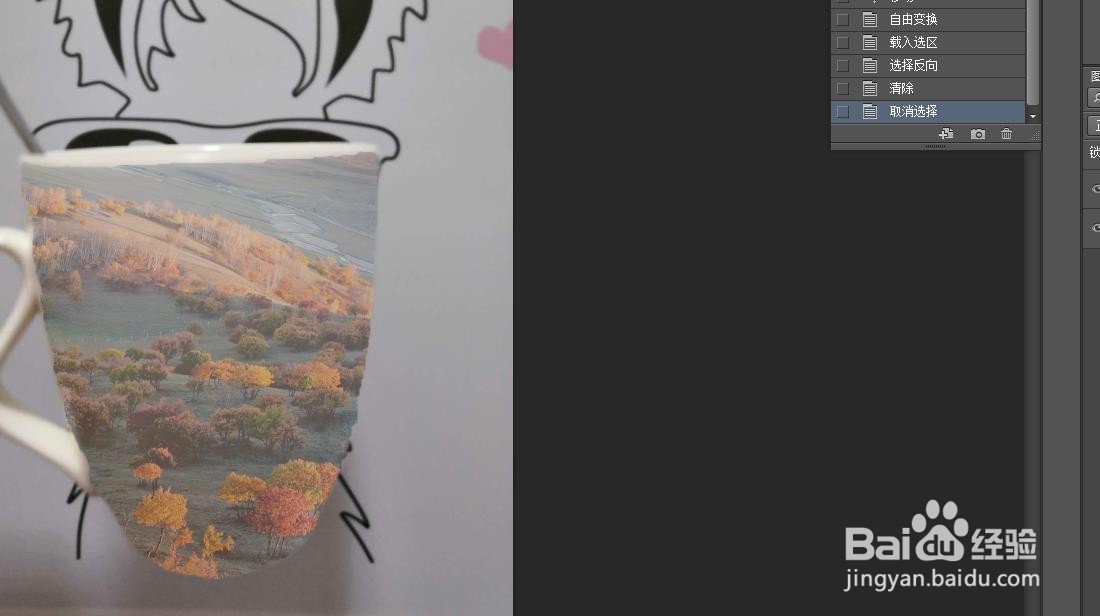 7/8
7/8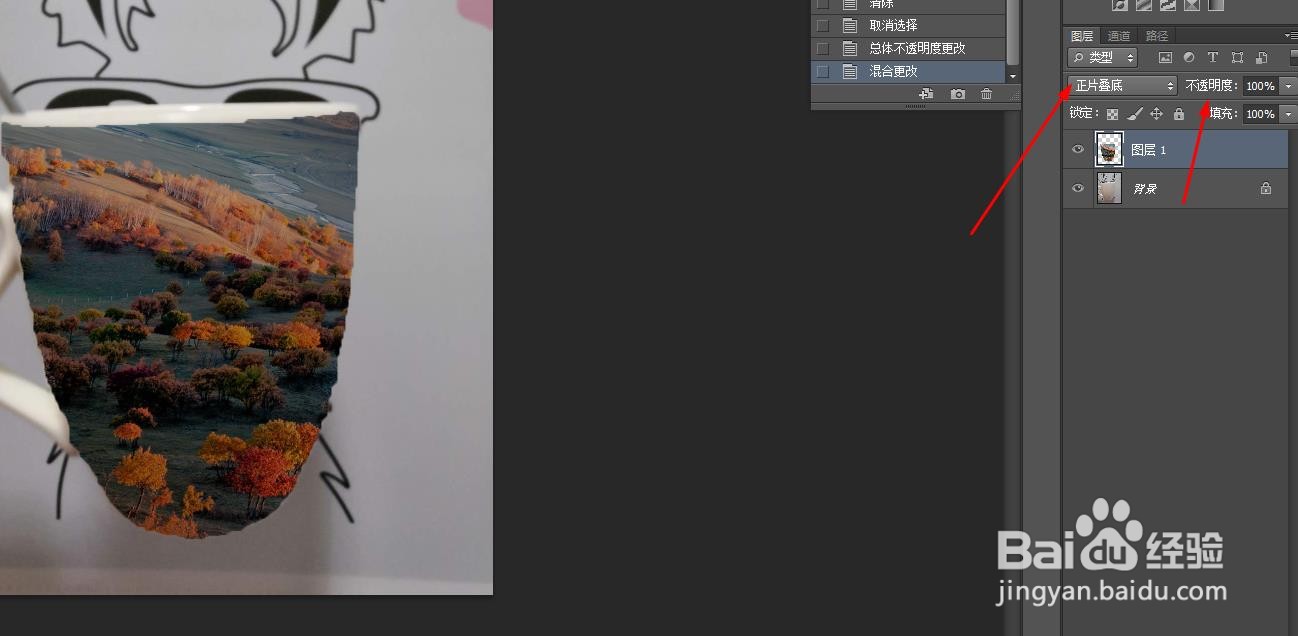 8/8
8/8
ps中打开拍好的杯子图片,用【快速选择工具】选中。大家可以用【钢笔工具】,这样比较精致。
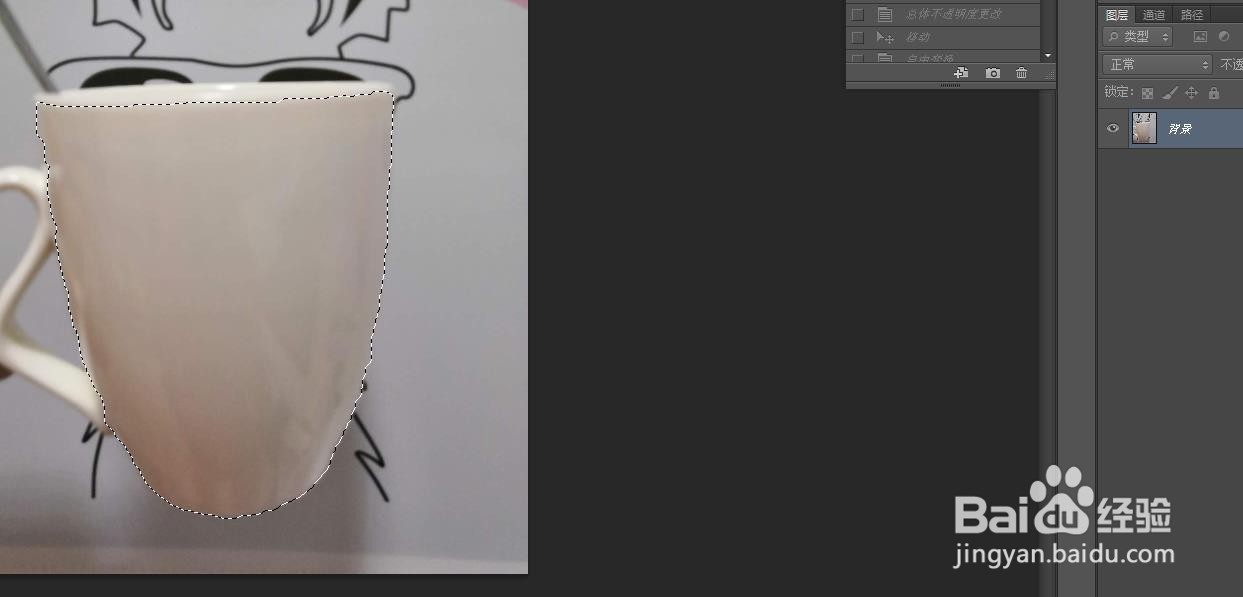 2/8
2/8进入【通道】,点击下方的第二个图形,将选区存储为通道。
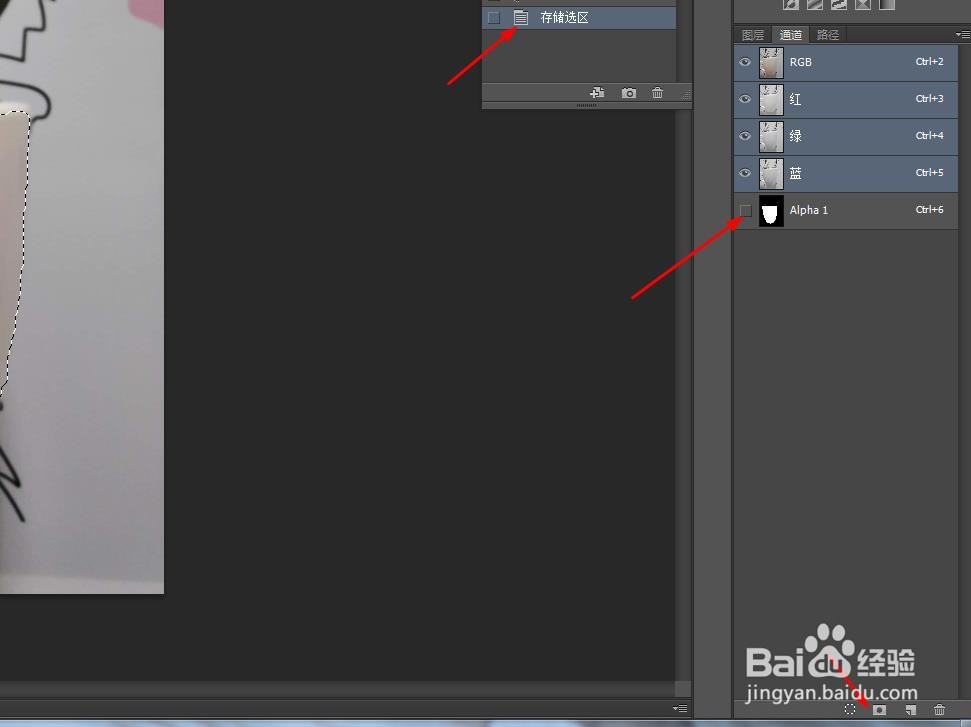 3/8
3/8回到图层面板,【ctrl+d】取消选区。拖入一张要置入的图片。
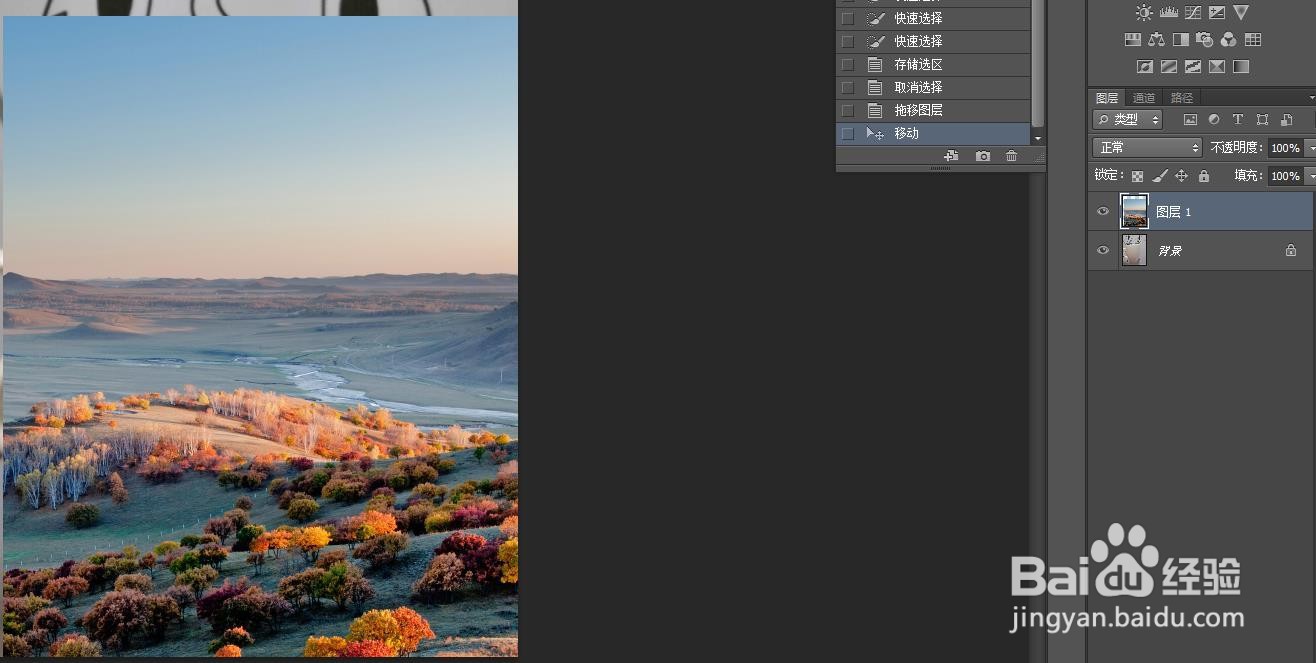 4/8
4/8将图片的不透明度调低,按【ctrl+t】改变图片的位置已达到想要的效果。
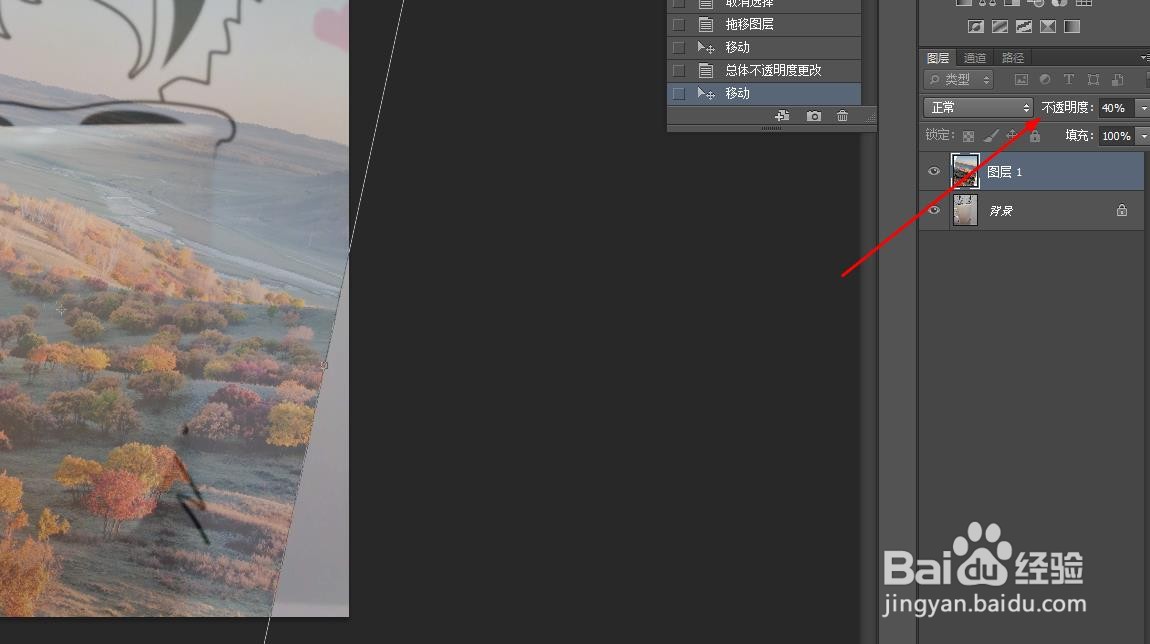 5/8
5/8然后进入【通道】,按住【ctrl】键,点击【alpha1】通道提取选区。
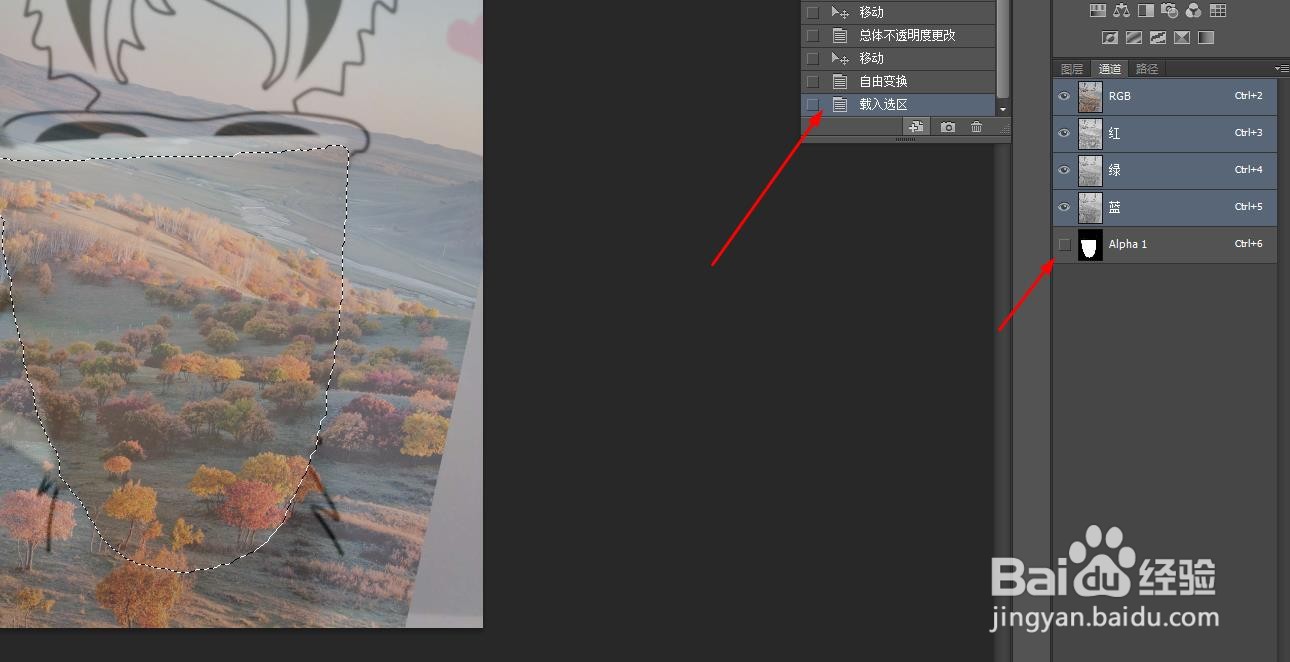 6/8
6/8回到图层面板,【ctrl+shift+i】反选选区,按【delete】键去除反选选区的图片。【ctrl+d】取消选区。这样图片就已经置入到被子上。
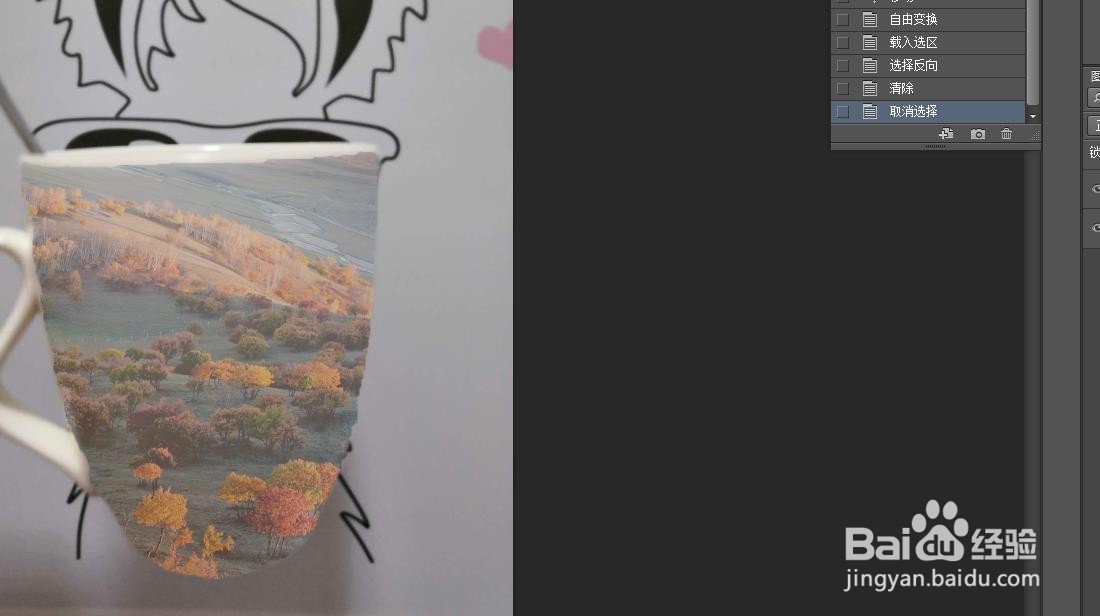 7/8
7/8改变不透明度为100%,将混合模式改为【正片叠底】。
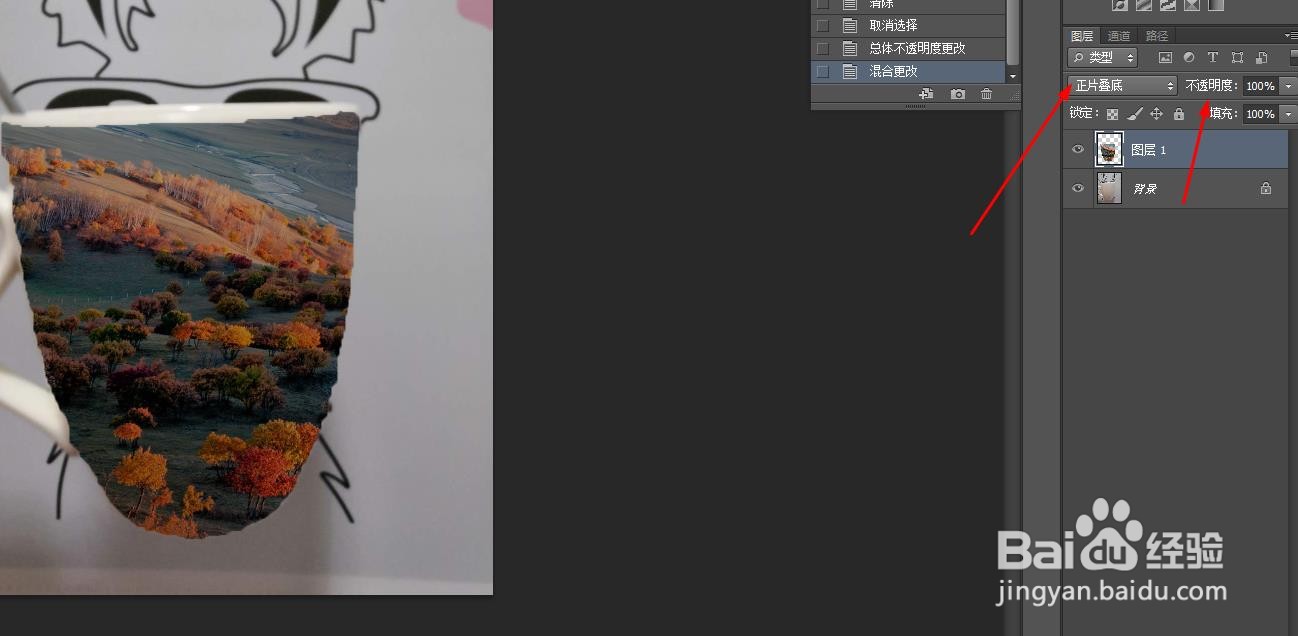 8/8
8/8效果比较粗糙,可以进一步修改。
版权声明:
1、本文系转载,版权归原作者所有,旨在传递信息,不代表看本站的观点和立场。
2、本站仅提供信息发布平台,不承担相关法律责任。
3、若侵犯您的版权或隐私,请联系本站管理员删除。
4、文章链接:http://www.1haoku.cn/art_426653.html
上一篇:PS如何制作凸出?
下一篇:被自家猫抓伤出血要打针吗
 订阅
订阅